
Tabla de contenido:
- Autor John Day [email protected].
- Public 2024-01-30 08:44.
- Última modificación 2025-01-23 14:40.

Este es un proyecto basado en una placa de pruebas que utiliza ARM Cortex-M4 (Texas Instruments EK-TM4C123GXL) para la comunicación en serie utilizando un terminal virtual. La salida se puede obtener en la pantalla LCD de 16x2 y la entrada para la comunicación en serie se puede dar en el monitor en serie de Energia IDE, Tera Team, Keil uVision o cualquier otro software de terminal virtual.
Durante la operación, un LED ROJO de EK-TM4C123GXL muestra el estado del microcontrolador. Al transferir los datos en serie al microcontrolador, el LED ROJO del EK-TM4C123GXL se volvió BLANCO. Todo el circuito está alimentado por + 5V (VBUS) y + 3.3V de EK-TM4C123GXL. El archivo.bin de código c99 se adjunta con este tutorial. El archivo.bin se puede cargar en el microcontrolador usando LM Flash Programmer.
Paso 1: requisitos
Se requieren las siguientes cosas para realizar este proyecto: 1- Texas Instruments EK-TM4C123GXL
2- Potenciómetro (por ejemplo, 5K)
3- LCD 16x2
4- Terminal virtual (software en PC)
5- Programador Flash LM (software en PC)
=> Si no sabe cómo usar e instalar LM Flash Programmer, consulte mi Instructable anterior o haga clic en los siguientes enlaces:
Descargando LM Flash Programmer
Cargue un archivo.bin o.hex con el programador LM Flash
Paso 2: Pin-outs y cableado
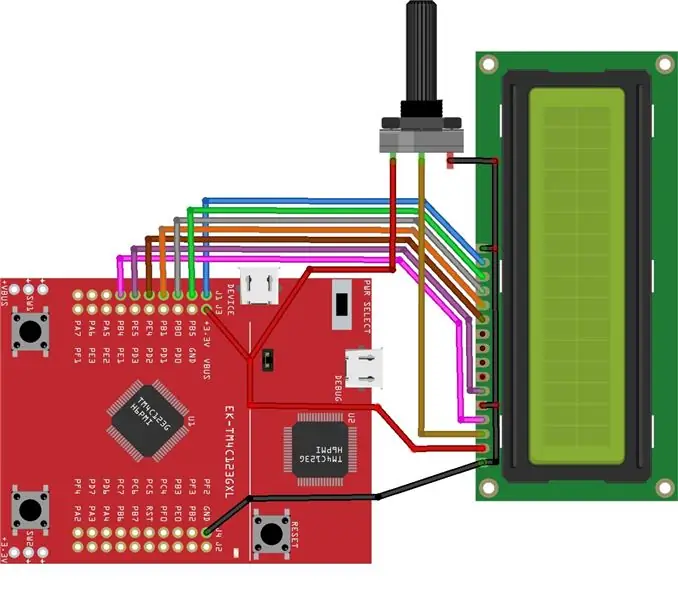
Los pines y cableado de ARM Cortex-M4 (Texas Instruments EK-TM4C123GXL) y otros periféricos se adjuntan con este paso y también se dan a continuación:
================= TM4C123GXL => LCD
=================
VBUS => VDD o VCC
GND => VSS
PB4 => RS
GND => RW
PE5 => E
PE4 => D4
PB1 => D5
PB0 => D6
PB5 => D7
+ 3,3 V => A
GND => K
========================
TM4C123GXL => Potenciómetro
========================
VBUS => 1er pin
GND => 3er pin
=================
Potenciómetro => LCD
=================
2do pin => Vo
=> Puede configurar el contraste con el potenciómetro
Paso 3: Cargue el archivo.bin
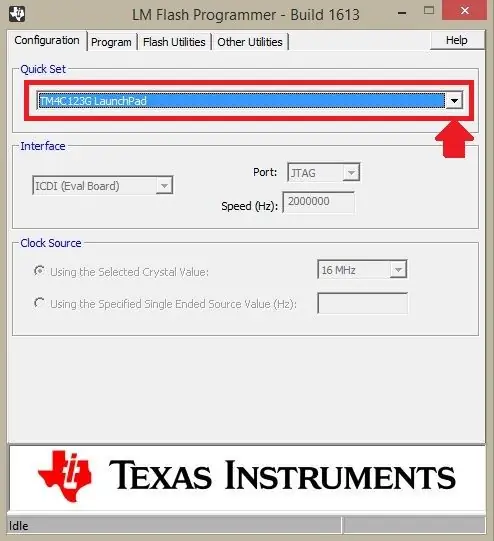
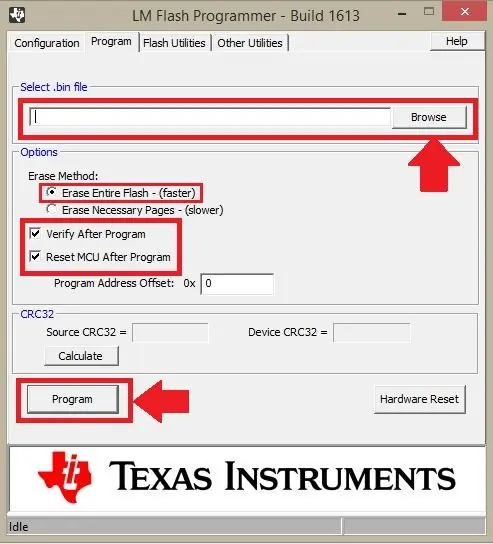
Cargue el archivo.bin adjunto con este paso en ARM Cortex-M4 (Texas Instruments EK-TM4C123GXL) usando LM Flash Programmer.
Paso 4: Ingrese sus datos para ingresar
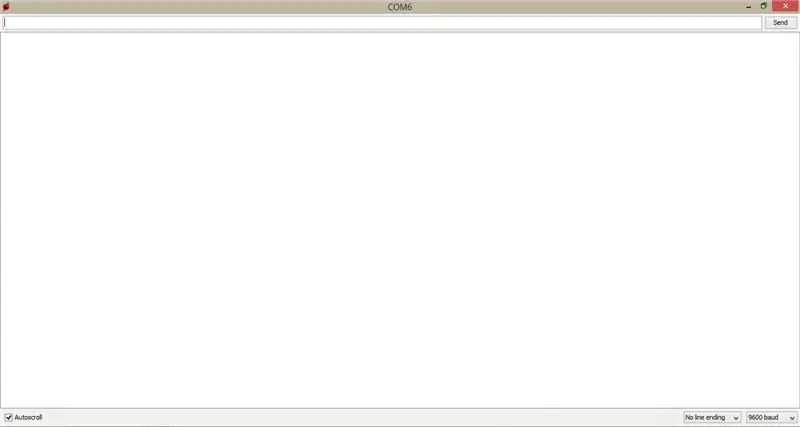
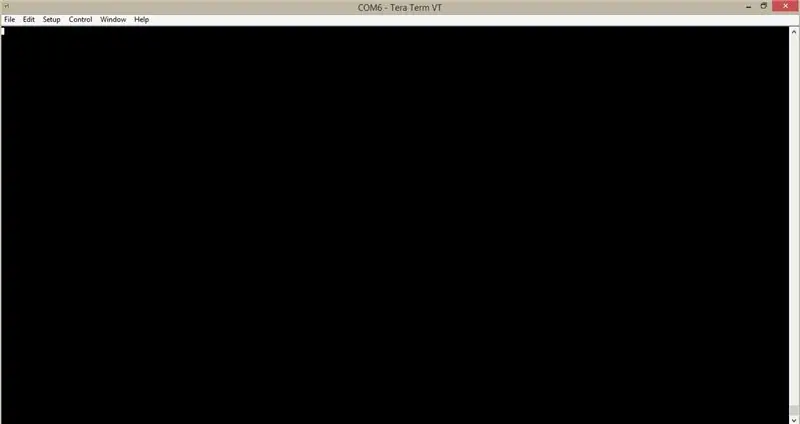
Después de cargar el archivo.bin en ARM Cortex-M4 (Texas Instruments EK-TM4C123GXL), puede obtener su salida en la pantalla LCD de 16x2 e ingresar la entrada deseada en el terminal, por ejemplo. Energia IDE Serial Monitor, Tera Team Virtual Terminal, Keil uVision o cualquier otro terminal virtual.
Recomendado:
Comunicación serie Arduino: 5 pasos

Comunicación serial de Arduino: muchos proyectos de Arduino se basan en la transmisión de datos entre varios Arduino. Ya sea que sea un aficionado que esté construyendo un automóvil RC, un avión RC o diseñe una estación meteorológica con una pantalla remota, necesitará saber cómo hacerlo de manera confiable transferir seria
Comunicación en serie Arduino y Python - Pantalla del teclado: 4 pasos

Comunicación en serie Arduino y Python - Pantalla del teclado: este proyecto está hecho para usuarios de Mac, pero también se puede implementar para Linux y Windows, el único paso que debería ser diferente es la instalación
Controlador de semáforo con ARM Cortex-M4: 3 pasos

Controlador de semáforo con ARM Cortex-M4: este es un proyecto basado en una placa de pruebas que usa ARM Cortex-M4 (Texas Instruments EK-TM4C123GXL) para hacer un controlador de semáforo. La duración del LED ROJO y AZUL se establece en 15 segundos. La duración del LED amarillo se establece en 1 segundo. Una " trama "
Comunicación en serie inalámbrica con Bluefruit: 4 pasos

Comunicación en serie inalámbrica usando Bluefruit: Aquí hay una guía simple paso a paso para reemplazar sus cables con una conexión bluetooth de baja energía: Me tomó un tiempo resolver esto porque casi no hay documentación sobre cómo hacer esto con la tecnología moderna de bluetooth de baja energía, como como el Bluefrui
SmartMirror basado en web mediante comunicación en serie: 6 pasos

SmartMirror basado en web que usa comunicación en serie: este instructivo se entrega con todo el código listo para usar. El desarrollo fue muy complicado pero una vez configurado es muy fácil de personalizar. Echa un vistazo y disfruta;)
